 蘭香
蘭香ブラウザでX(Twitter)開きたいのにアプリが開いちゃう…
X(Twitter)のアプリにはスマホ・PCそれぞれにアプリ版とブラウザ版があります。ブラウザ版はアプリのインストールが不要で、ログインするだけで使えたり、高度な検索が利用できるなどのメリットがあります。
でもブラウザ版で開きたいのに、アプリが開いてしまったり、ログインできずに開けなくてもどかしいこともありますよね。
 SNS案内人
SNS案内人以下でX(Twitter)をWebブラウザ版で開く方法と、開けない時の対処法を紹介しますので参考にしてみてください。
X(Twitter)をWebブラウザ版で開く方法【iPhone・Androidスマホ】
iPhone・Androidのスマホからブラウザ版X(Twitter)を開く手順は以下の通りです。
- ブラウザ版X(Twitter)にアクセス
- アプリ版をすすめられたら[今はしない]をタップ
- アカウント情報でログイン
- ログインに成功したら完了
画像付きの詳しい手順解説はこちら
こちらのブラウザ版TwitterのURL『https://twitter.com』にアクセスします。iPhoneの場合は長押しして「新規タブで開く」をタップしてください。
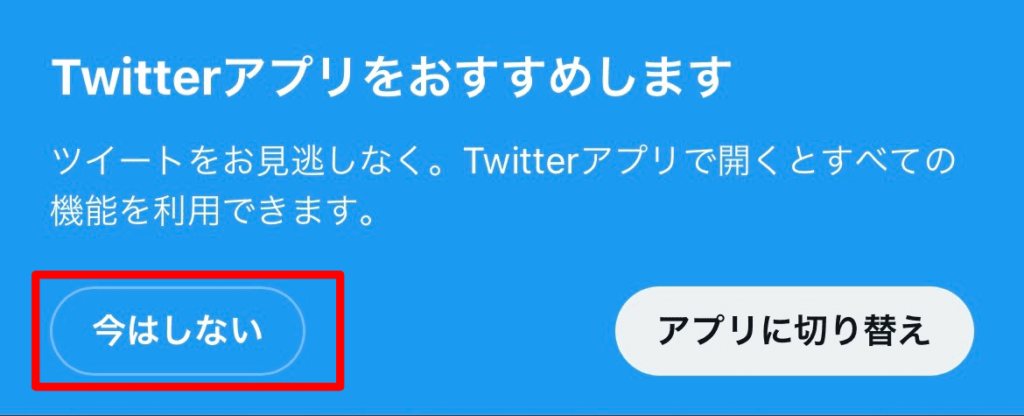
ここでスマホで見ている方は必ずと言っていいほど「Twitterアプリをおすすめします」と表示されます。
邪魔なので[今はしない]をタップしておきましょう。
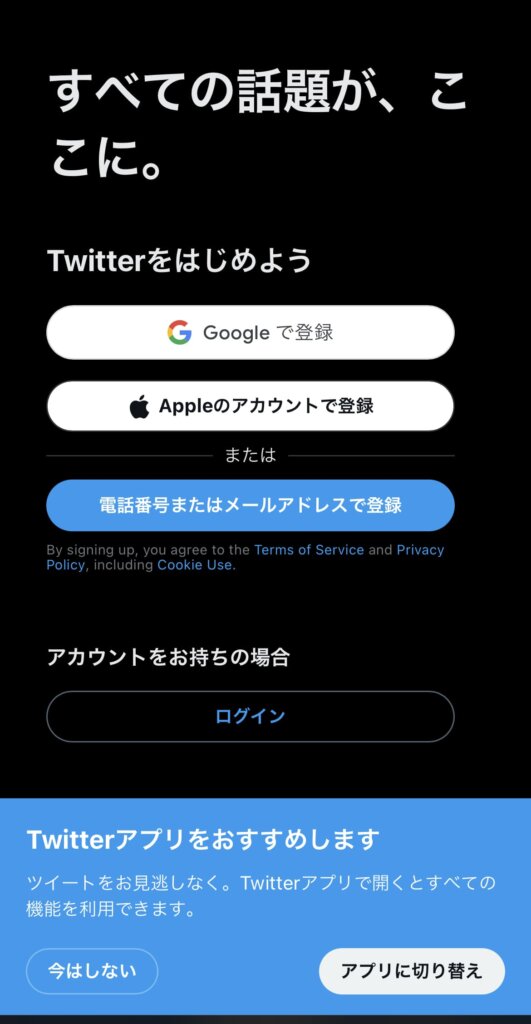
アカウントをお持ちの方は[ログイン]をタップします。
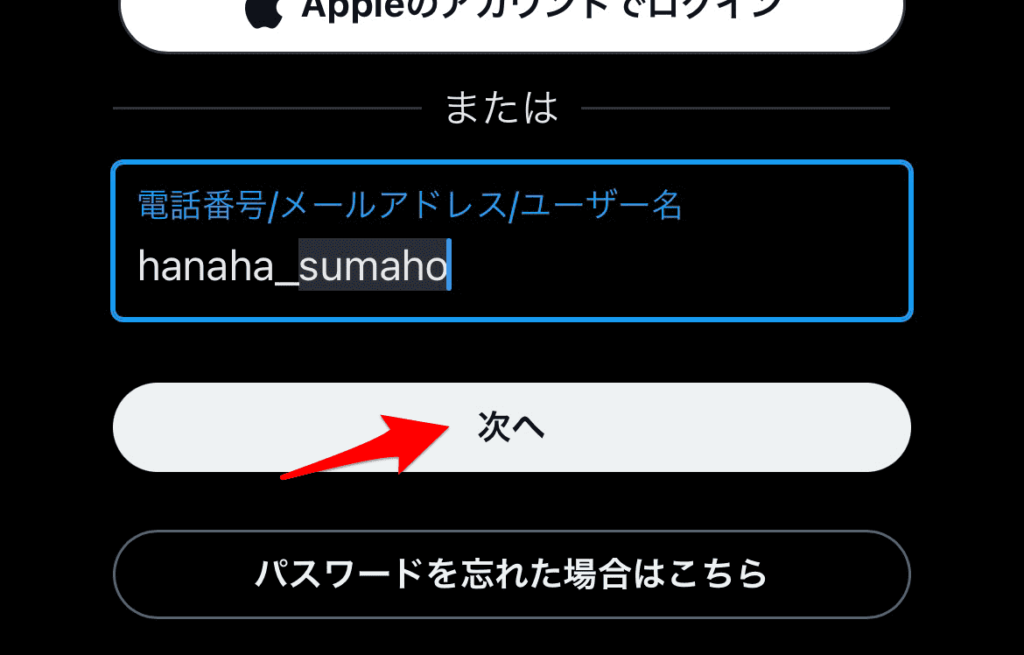
[電話番号/メールアドレス/ユーザー名]のいずれかを入力して[次へ]をタップします。
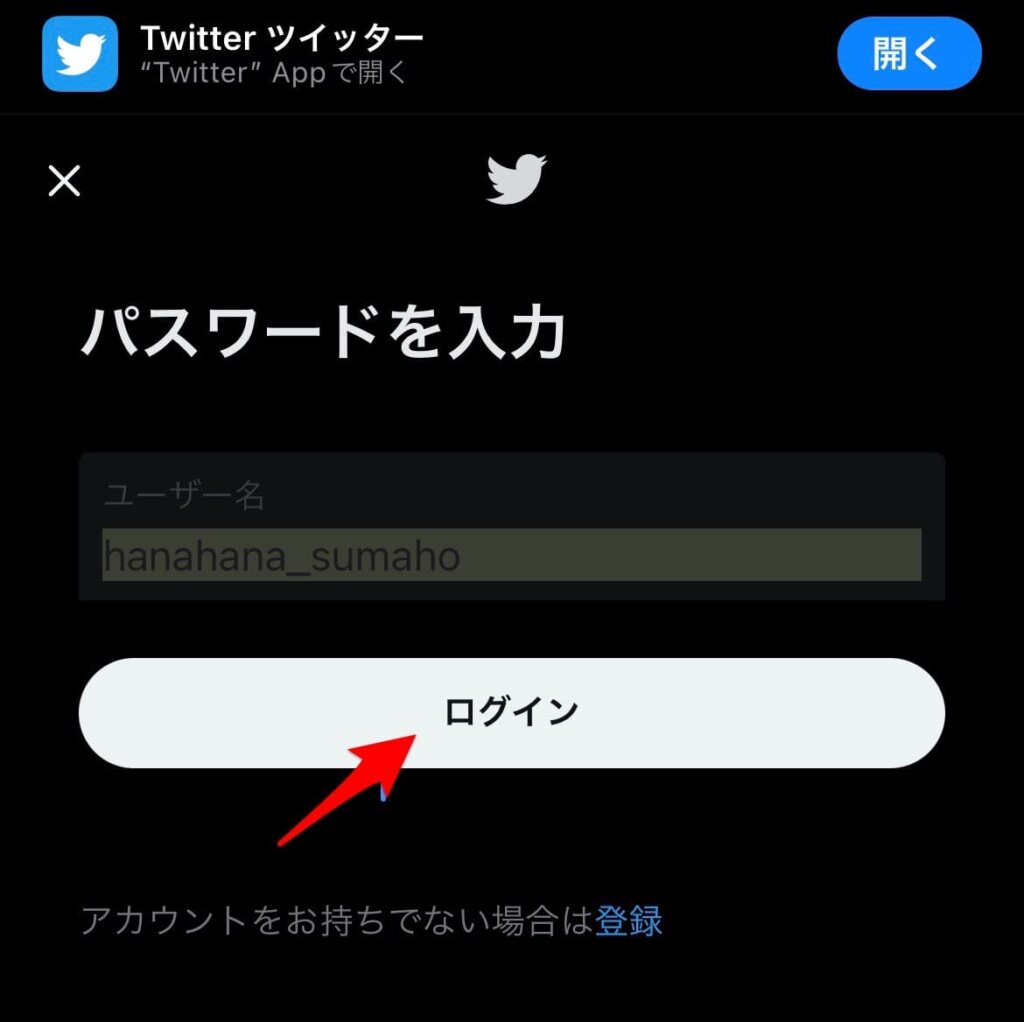
パスワードを入力したら[ログイン]をタップします。
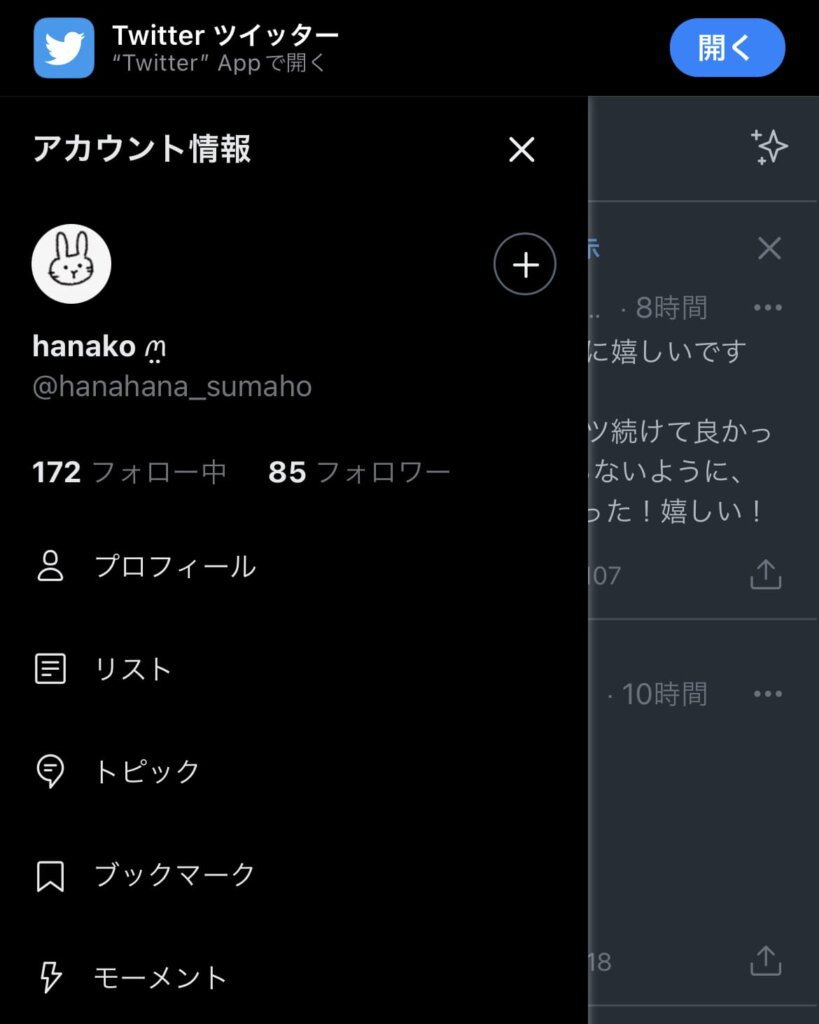
これでログイン完了です!
一度ブラウザ版でログインすると、次回ブラウザ版Twitterにアクセスした時もログイン状態になっています。(キャッシュ等を消さない、ログイン情報を保持する設定の場合)
 SNS案内人
SNS案内人ブラウザ版X(Twitter)のURLをスマホのホーム画面に保存・追加しておくと、次回もすぐに開けて便利なのでお薦めです。
画面下の共有マークをタップして[ホーム画面に追加]を選択します。
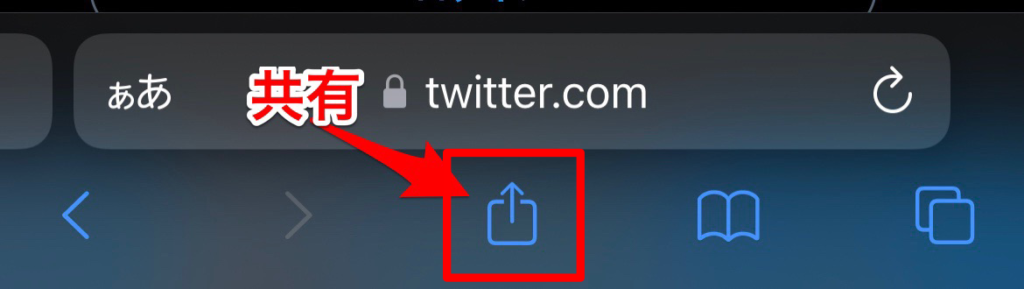

名前をつけて[追加]をタップしましょう。
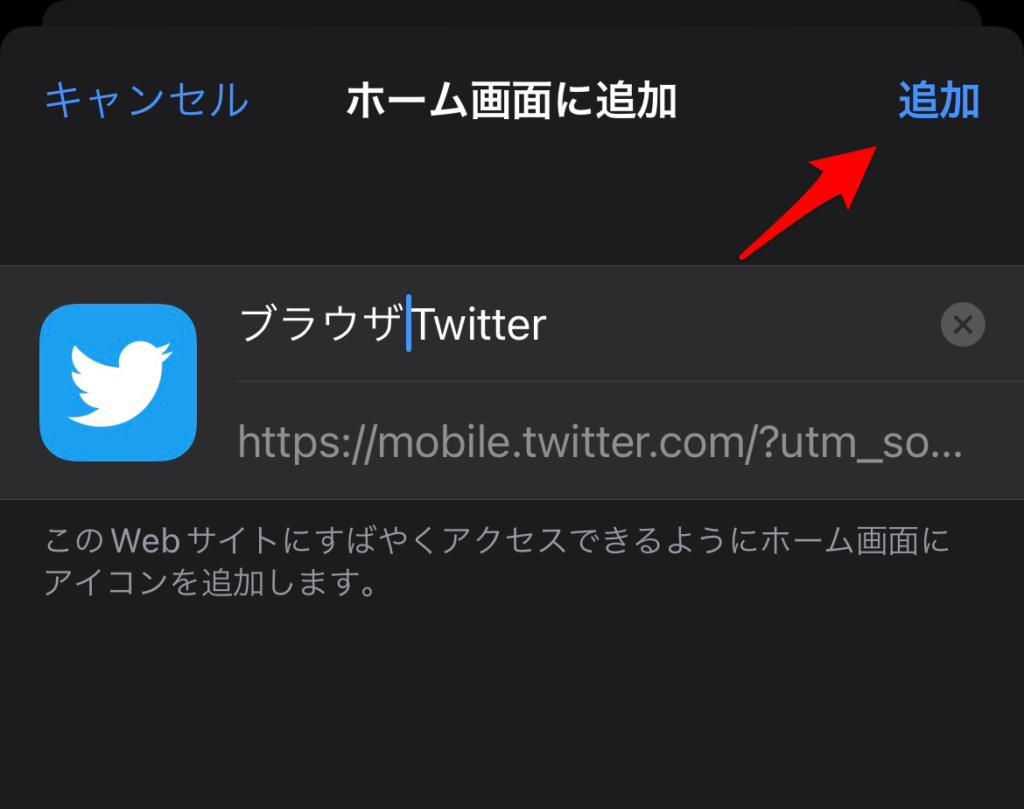
X(Twitter)をWebブラウザ版で開く方法【PC】
MacやWindowsなどのPCからブラウザ版X(Twitter)を開く手順は以下の通りです。
- ブラウザ版X(Twitter)にアクセス(長押しして開く)
- [ログイン]をタップ
- 電話番号・メールアドレス・ユーザー名のどれかを入力して[次へ]
- パスワードを入力したら[ログイン]
- ログインに成功したら完了
画像付きの詳しい手順解説はこちら
こちらのブラウザ版TwitterのURL『https://twitter.com』にアクセスしてください。
もしくはGoogleやsafariなどのブラウザで「Twitter」と検索してもOK。
電話番号・メールアドレス・ユーザー名のどれかを入力して[次へ]。
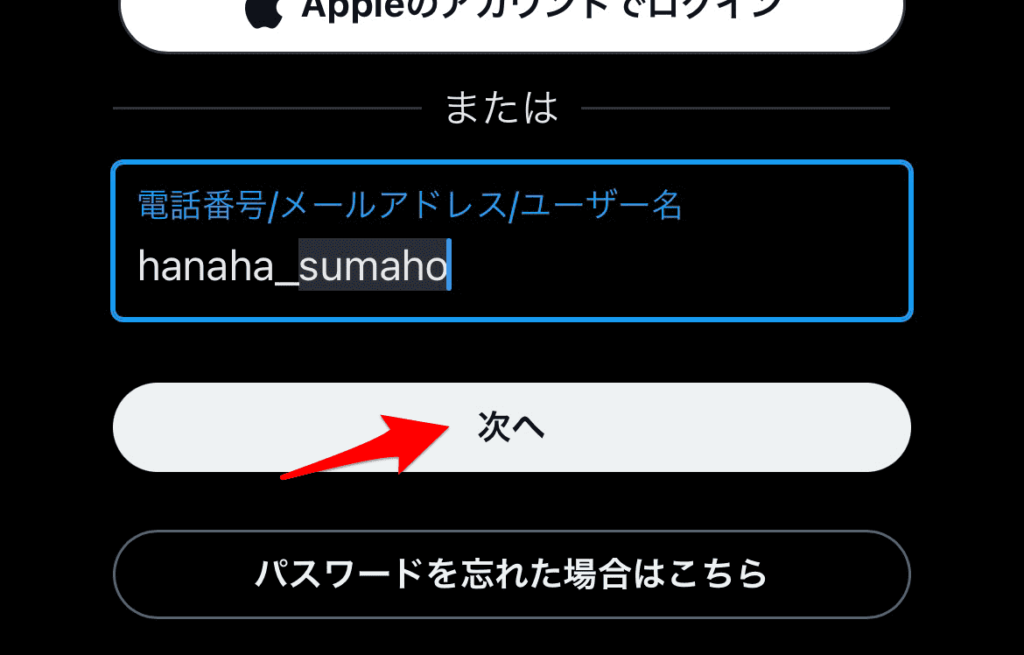
パスワードを入力したら[ログイン]。
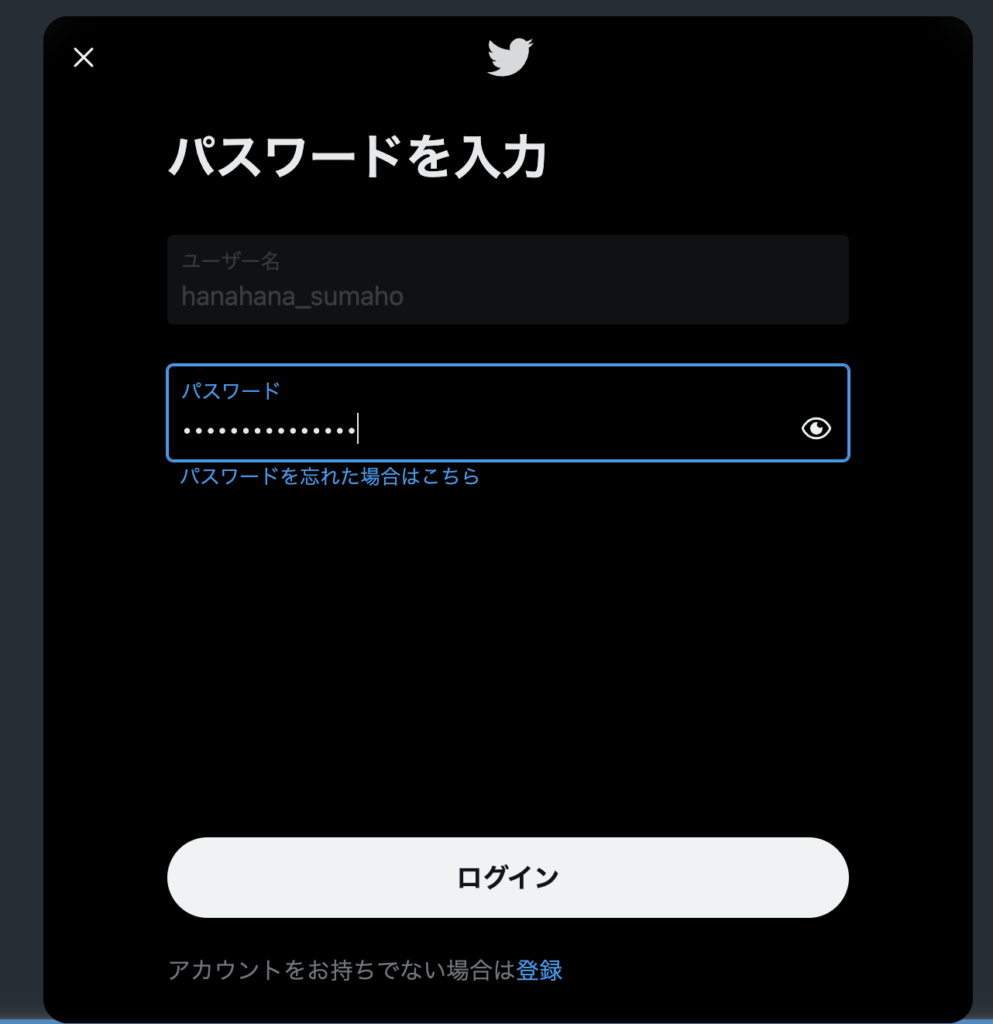
これで完了です!
X(Twitter)をブラウザ版で開けない原因と対処法
X(Twitter)をブラウザ版で開けない原因として、以下6つが考えられます。
それぞれの詳細と対処法を解説していきます。
アプリ版が開いてしまう
X(Twitter)をブラウザ版で開けない原因として、iPhoneやAndroidのスマホからブラウザ版X(Twitter)を開こうとすると、アプリが勝手に開いてしまうことがあります。
対処法としては、URL「https://twitter.com」を開く際に、長押しして「新規タブで開く」をタップしてください。
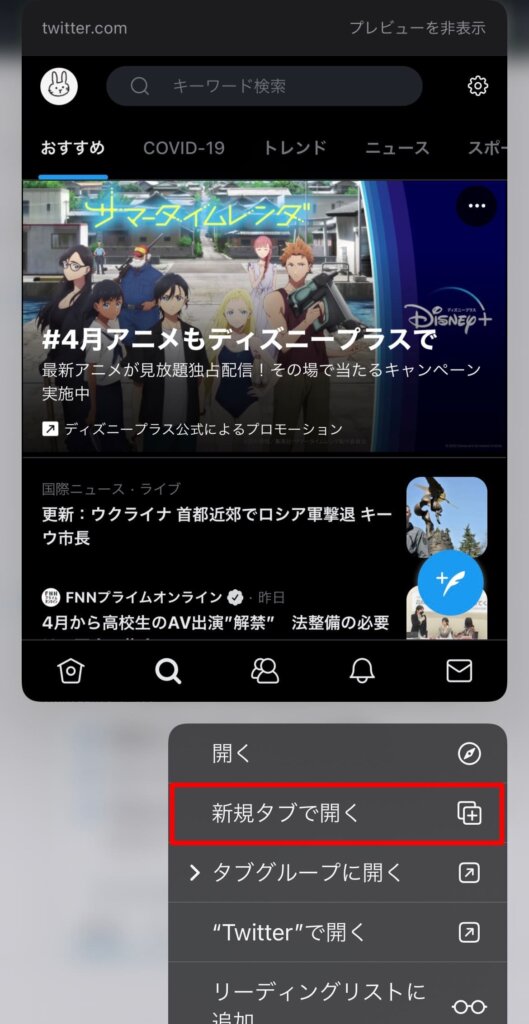
通信環境が悪い
X(Twitter)をブラウザ版で開けない原因として、WiFiやモバイルネットワークなどの通信環境が悪い可能性があります。
- Wifiまたはモバイルネットワークがオフになっていないか?
- 機内モードがオンになっていないか?
- 通信制限が来ていないか?
この3点を確認してみてください。
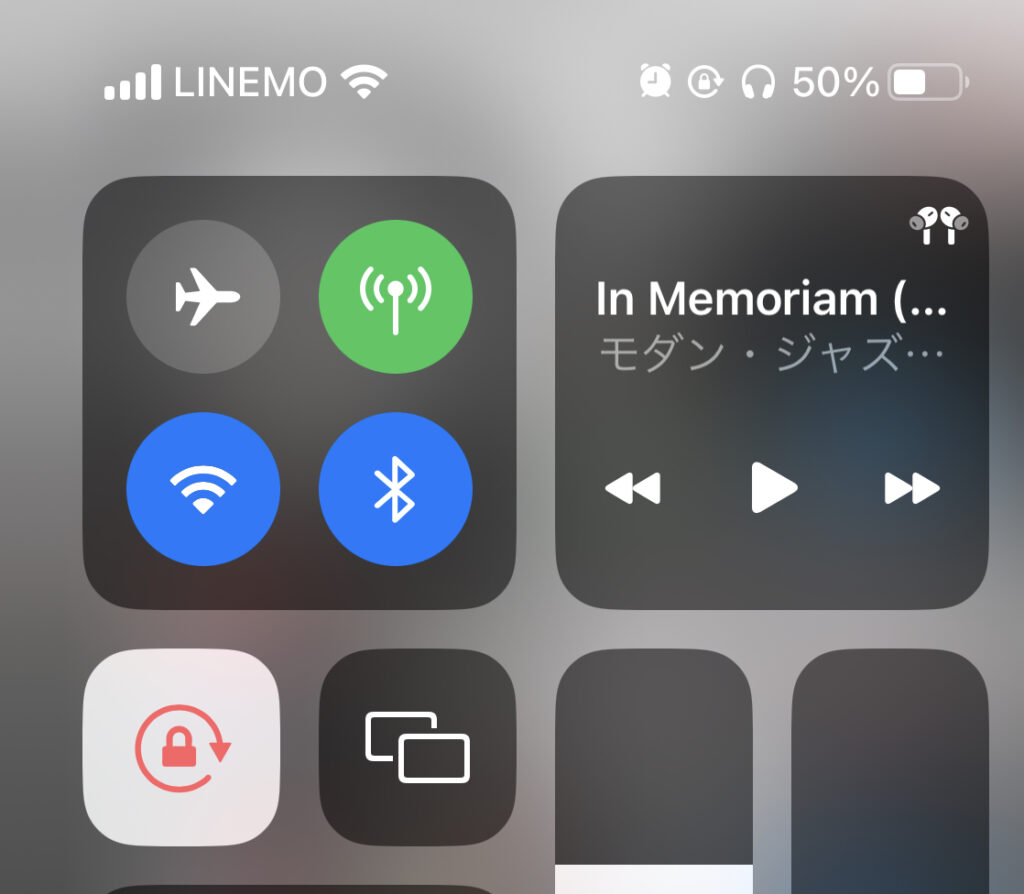
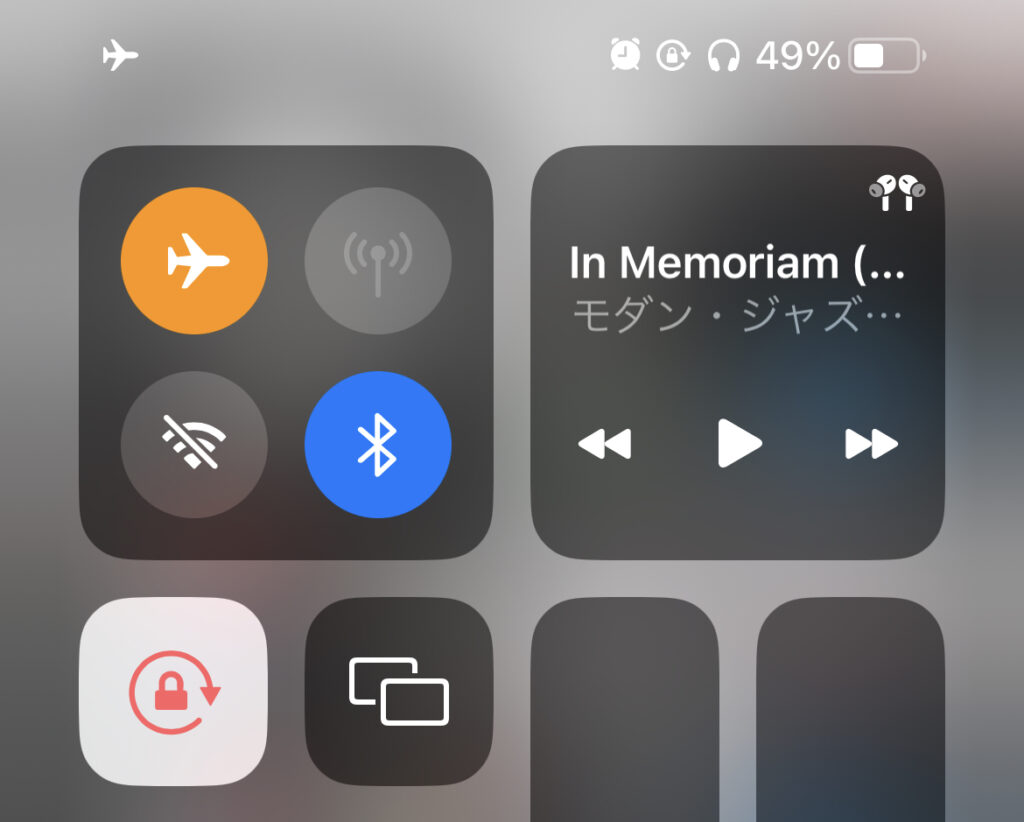
 SNS案内人
SNS案内人通信制限が来ている場合は、WiFiにつなぐか、ギガを追加購入すると解決しますよ。
ログインできない
メールアドレスやパスワードの不一致によりログインに失敗すると、X(Twitter)をブラウザ版でくことができません。
アプリ版のX(Twitter)でログイン情報を確認したり、パスワードの変更・再設定手続きをして、ログイン情報を明確にしましょう。
スマホやPC本体の不具合
X(Twitter)をブラウザ版で開けない原因として、スマホやPCなどの端末本体の不具合である可能性があります。
本体の不具合は8割ほどが再起動で解決しますので、まずは端末の再起動を試してみてください。
スマホ端末の再起動方法
iPhoneの再起動については、以下のサイトを参考に行ってください。
iPhone を再起動する - Apple サポート (日本)
Androidでは、電源ボタンを長押しすると表示される[再起動]をタップすることで再起動が完了します。※電源ボタンの長押し時間は、機種によって異なります。
再起動で解決しない場合は、本体の容量不足で動作が重くなり、不具合が生じている可能性があります。以下の記事でスマホを軽くする対策を紹介していますので参考にしてみてください。
ブラウザアプリ側の不具合
X(Twitter)をブラウザ版で開けない原因として、Googleやsatfariなどブラウザアプリの不具合も可能性として挙げられます。
対処法は以下の2つです。
❶ブラウザアプリを最新バージョンにアップデートする
まずはアプリを最新版にアップデートしてみましょう。
iPhoneの場合
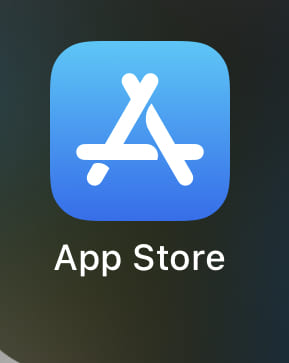
AppStoreからお使いのブラウザ(Googleやsatfari)を検索し、アップデートがないかチェック。
- Googleをお使いの場合はこちら
- Google Chromeをお使いの方はこちら
- Safariをお使いの場合はこちら
「アップデート」と表示されている場合はタップして最新版にアップデートしてください。
Androidの場合
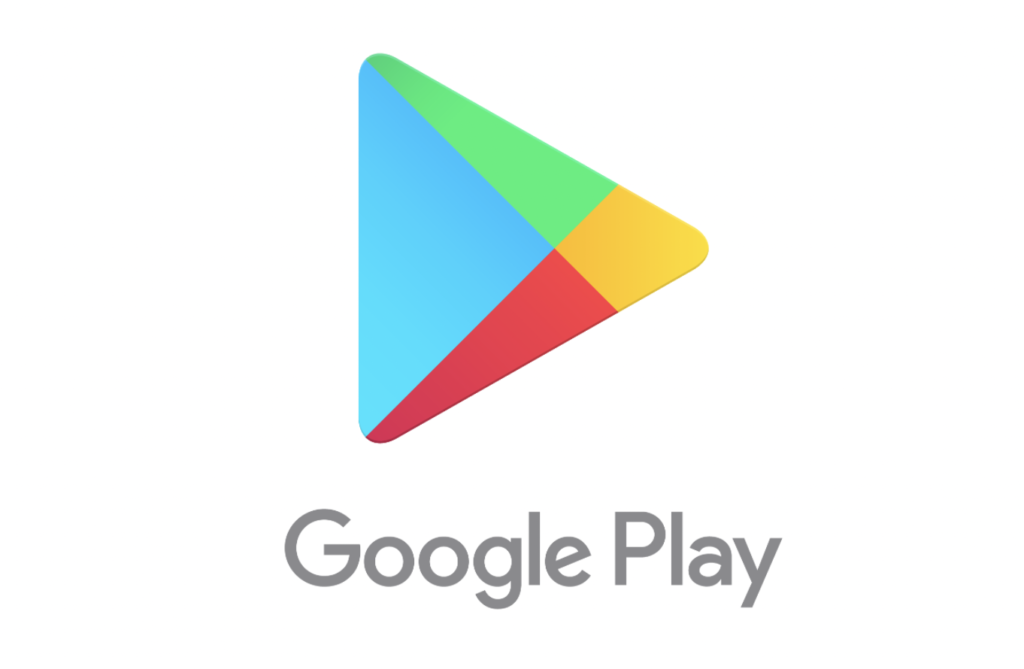
Google Playからお使いのブラウザ(Googleなど)を検索し、アップデートがないかチェック。アップデートがあれば最新版に更新しましょう。
❷ブラウザのキャッシュを削除する
iPhone、Android、PCの場合でそれぞれ解説します。
iPhone(safari)の場合
設定アプリから 「Safari」 を選択します。
一番下にスクロールして、「詳細」>「Webサイトデータ」を選択します。
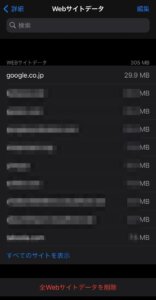
読み込みが完了して表示されたら「全Webサイトデータを削除」または特定のサイトを選択し「削除」で実行してください。
Android(Chrome)の場合
設定アプリを開き、「詳細設定」> 「プライバシー」 「閲覧履歴データを消去する」 を選択します。
データを消去する期間を選んだら、「キャッシュされた画像とファイル」にチェックを入れて「データを消去」 で実行してください。
PCの場合
ブラウザ画面右上の「…」メニューから「その他のツール」→「閲覧履歴を削除」を選択します。
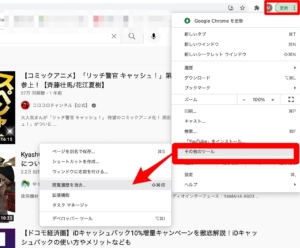
期間を選択し、Cookieと他のサイトデータ、キャッシュされた画像とファイルにチェックを入れて「データを削除」ボタンで実行すれば完了です。
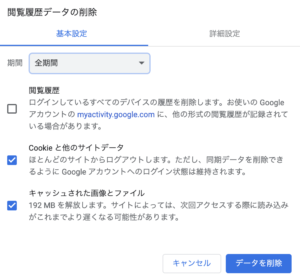
ブラウザ版X(Twitter)の不具合
X(Twitter)をブラウザ版で開けない原因として、稀ですがX(Twitter)側の一時的な不具合である可能性があります。その場合は不具合の修正対応とアップデート情報を待つしかありません。
ほかの人にもバグが起きていないか確認してみましょう。以下のサイトで各アプリの不具合情報を確認できるのでお薦めです。
ブラウザ版X(Twitter)をログインなしで「見るだけ利用」したい場合
ブラウザ版X(Twitter)は、以前はログインなしでも閲覧できる方法がありました。
しかし2024年3月現在、ログインなしでブラウザ版X(Twitter)を利用することは難しいです。X(Twitter)側の仕様が変わり、ログインなしで見るだけ利用をする方法や裏技への対策が厳しくなったようです。
 SNS案内人
SNS案内人つまりX(Twitter)を利用するには、アカウント作成が必須の時代になりました。
X(Twitter)のトレンドだけ見たい、という人は、Yahoo!リアルタイム検索である程度確認できるのでお薦めです。







コメント